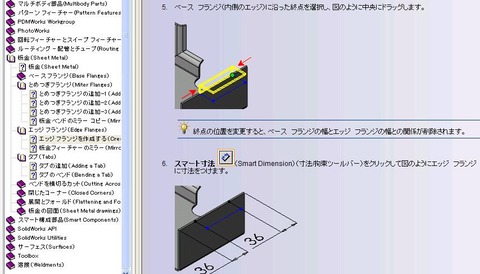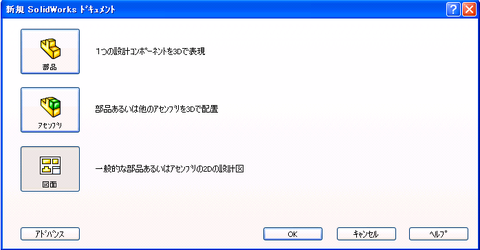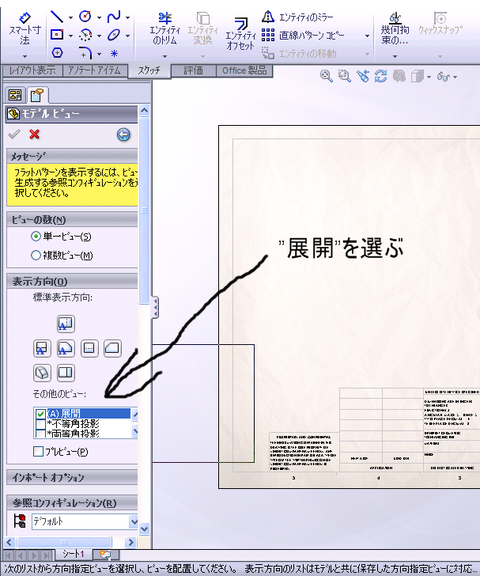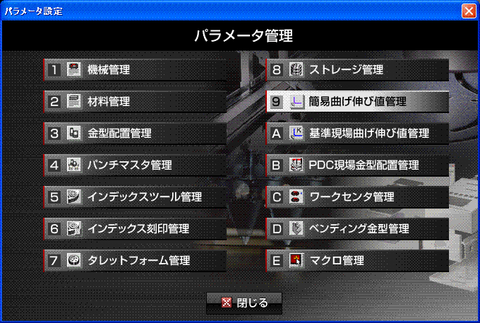板金製図の特徴は、展開図があること。 これだけだが、これで終わっては何か気持ちが伝わらない。(比較、切削加工は立体図でしか形状を作成できない) 例えば、穴あけは「立体図」でも「展開図」でもできる。 つまり、製品の形になっ … “板金製図の特徴 ”アンフォールド ”フォールド” 活用” の続きを読む
板金製図の特徴は、展開図があること。
これだけだが、これで終わっては何か気持ちが伝わらない。(比較、切削加工は立体図でしか形状を作成できない)
例えば、穴あけは「立体図」でも「展開図」でもできる。
つまり、製品の形になってから穴を開ける方法と板の状態で穴を開けてから曲げる方法がある。
これをSolidWorksは可能にしている。
”板金”の”アンフォールドと”フォールド”だ。
“板金”の”展開”と違うのは、”アンフォールドと”フォールド”はデザインツリーの中にの上に入れることができることだ。デザインツリーに注目!!!。
(デザインツリーとは、デザインした順序を記録している木(構築順序を記録した木のようなもの)。)
”展開”ボタンは単に見るだけ、デザインツリーの中には入れることはできない(実は”展開”相当するフィーチャはあったのだ、でもここでぽんぽこ説明するとこのページの内容がボケるので”フォールド”と”アンフォールド”の威力を下の動画でみてから訂正ページに行ってね。)
試行錯誤しながらなのでだらだらと長い動画になってます。最後の1分ほどで、板の状態で四角い穴を抜き、その穴を含めて曲げてます。
ここでは、穴を開けてから曲げてますが、当然、曲げてから穴を開けることもできます。この動画の方法が板金らしい加工方法。板金加工は、展開図か先にあって、板の状態でノッチや穴を開ける。それから、曲げることがほとんど。
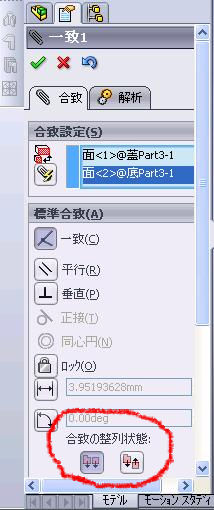 組み合わせようとする部品をアッセンブリに入れてみると反対向きに入っているために組み合わせれないのでは?。
組み合わせようとする部品をアッセンブリに入れてみると反対向きに入っているために組み合わせれないのでは?。